Wer seine Altgeräte wie Smartphone, PC etc. verkaufen, spenden oder entsorgen möchte, sollte vorher sichergehen, dass die Daten richtig gelöscht wurden. Denn häufig befinden sich auf den Geräten nicht nur Fotos und private Nachrichten, sondern auch sensible Angaben wie Adressen, Bankdaten oder Zugangsdaten, die in den falschen Händen massiven Schaden anrichten können.
Wie das Bundesamt für Sicherheit in der Informationstechnik (BSI) erklärt, ist das einfache Löschen oder Formatieren der Datenträger nicht ausreichend, um das vormals Gespeicherte wirklich zu löschen, da die Inhalte gegebenenfalls von Dritten wiederhergestellt werden können.
Um Daten von verbauten oder externen Festplatten zu löschen, müssen nur ein paar zusätzliche Schritte durchgeführt werden. Zunächst ist es wichtig zu wissen, um welche Art Festplatte es sich handelt. Je nach Typ funktionieren Festplatten unterschiedlich und müssen dementsprechend anders behandelt werden.
Die HDD-Festplatte
HDD steht für „Hard-Disc-Drive“. Dabei handelt es sich um ein magnetisches Speichermedium, also eine herkömmliche Festplatte. Bei HDD-Festplatten werden die Daten auf die Oberfläche rotierender Scheiben geschrieben. Um persönliche Daten von einer HDD ganz zu löschen, überschreibt man sie einfach mehrfach mit unkritischen Daten – also beispielsweise Nullen und Einsen. Das BSI empfiehlt dafür unter anderem das Programm „Darik’s Boot And Nuke (DBAN)“, das man kostenlos im Internet herunterladen kann. Wichtig ist, dass das Programm zum Überschreiben sämtlicher Daten von einem weiteren bootfähigen Speichermedium gestartet werden muss. Ist die Festplatte im Computer verbaut, eignet sich zum Beispiel ein USB-Stick oder eine CD.
Die SSD-Festplatte
SSD steht für „Solid-State-Drive“. Bei der SSD befinden sich alle Daten auf einem Flash-Speicherchip. SDD-Festplatten sind in vielen modernen PCs und insbesondere in Laptops verbaut, weil sie lautlos und wenig empfindlich gegen Stöße sind. Außerdem verarbeiten sie Daten in der Regel schneller als HDD-Festplatten. Anders als bei der HDD, können Daten auf der SSD aber nicht einfach überschrieben werden. Das liegt an dem Daten-Verteilungssystem, mit dem SSD-Speicherungen arbeiten. Die Zuteilung der Speicherorte (Adressen) erfolgt dort über eine speziell programmierte Ebene. Die sorgt dafür, dass Daten gleichmäßig und automatisch zugeteilt werden. Das bedeutet, dass Überschreibungsprogramme keinen direkten Zugriff auf eine spezifische Adresse haben. Erhält die SSD neue Daten, landen diese auch nicht zwangsläufig dort, wo gerade Speicherplatz frei wurde – ein einfaches Überschreiben bietet also keine Sicherheit. Hinzu kommt, dass ein Flash-Speicher nur eine begrenzte Anzahl von Überschreibungen verkraftet: Wer also versucht, einen Flash-Speicher zu überschreiben, schadet ihm damit.
Um Daten restlos zu löschen, haben SSDs eine bestimmte Funktion, mit der man die SSD einfach in den Werkszustand versetzen kann. Hierfür muss der „Secure Erase“-Befehl ausgeführt werden. Um das zu tun, benötigt man ein spezielles Dienstprogramm (eine sogenannte Toolbox) vom Festplatten-Hersteller. Häufig wird dieses Programm – zum Beispiel auf einer CD – mitgeliefert. So kann das Programm ganz einfach über die CD gestartet und der „Secure Erase“-Button betätigt werden. Alle Daten, inklusive Betriebssystem sind dann von der SSD restlos gelöscht.
SSD-Dienstprogramme im Internet
Wer diese CD nicht zu Hand hat, kann sich das Dienstprogramm unter Umständen im Internet herunterladen. Hierfür muss man zunächst herausfinden, von welchem Hersteller die SSD ist. Dazu reicht es meistens aus, den Gerätemanager über die Suchfunktion des PCs zu öffnen. Bei Windows öffnet sich diese Funktion beim Betätigen der Tastenkombination: [Windows] + [S].
Unter „Laufwerke“ findet sich hier die Bezeichnung der Festplatte. In den meisten Fällen beginnt diese mit dem Namen des Herstellers, beispielsweise „Intel“. Das benötigte Dienstprogramm lässt sich nun im Internet entweder über den jeweiligen Support-Bereich des Herstellers oder über eine Suchmaschine mit den Schlagworten „SSD“, „Toolbox“ und den Namen des Herstellers finden. Wie bei einer HDD-Festplatte, muss das Programm auch hier von einem anderen bootfähigen Speichermedium gestartet werden.
Die SSHD-Festplatte
SSHD steht für „Solid State Hybrid Drive“ und ist ein Hybrid aus SSD- und HDD-Festplatte. Da diese Festplatte die Eigenschaften der HDD und SSD vereint, sollten hier unbedingt beide oben beschriebene Löschverfahren angewendet werden, um Daten restlos zu löschen. Die Festplatte sollte also sowohl überschrieben als auch mit dem jeweiligen Dienstprogramm gelöscht werden.
Bei einem Defekt
Wenn die Festplatte defekt ist, können Daten nicht mithilfe von Programmen überschrieben oder gelöscht werden. In diesem Fall empfiehlt das BSI, den Datenträger gegebenenfalls auszubauen und physisch zu zerstören.



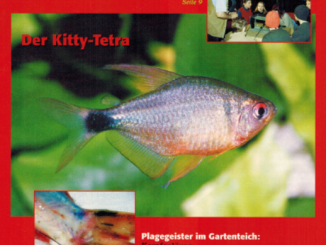

Hinterlasse jetzt einen Kommentar